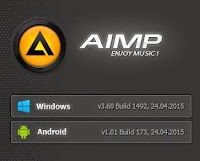Hari ini, saya sangat senang sekali. Mengapa? Karena blog belajar komputer dan internet ini telah bisa diganti dengan template responsive yang baru. Sebelumnya juga responsive. Hanya saja saya ingin menggantinya dengan template yang lebih simpel, dan loadingnya cepat agar google semakin suka dengan blog abang palu.
Selain masalah kecepatan loading blog, ada sesuatu yang ingin saya tingkatkan, yaitu jumlah CTR (Click Through Rate) dari iklan adsense yang saya pasang di blog ini. Sebelumnya CTR adsense di blog ini sangat rendah sekali. Hanya di kisaran 0 koma sekian-sekian. Jadi dari sekitar 900san tayangan laman adsense, hanya dapat 2 sampai 5 klik saja setiap harinya.
Walah, padahal kan teman-teman blogger lainnya memiliki nilai CTR yang cukup bagus. Ada yang bahkan sampai 6 persen. Itu artinya dari 100 tayangan laman saja, mereka bisa mendapatkan 6 klik setiap harinya. Untuk itulah, saya harus mengejar ketertinggalan ini dengan mengganti template yang katanya dapat meningkatkan CTR atau persentase jumlah klik.
Akhirnya, saya pun mendownload template responsive lainnya untuk saya pasang di blog ini. Ternyata apa yang terjadi? Semua template yang saya unduh dan pasang, tetap saja tidak memunculkan read more dan related postnya. Bahkan, saya pasang di blog saya yang lain (satu akun email dengan blog saya ini), masalah juga sama. Akhirnya saya lakukan pengetesan di blog lama saya yang dulu pernah saya buat dengan akun email yang lain. Dan ternyata di blog itu bisa. Malahan saya gunakan beberapa template, beberapa blog di email yang lain tersebut bisa semuanya.
Waduh, kira-kira apanya yang bermasalah nih? Nah, karena sudah buntu pikiran, saya pun mencoba bertanya di berbagai forum. Nampaknya saya kurang beruntung. Karena masalah yang saya tanyakan tidak mendapatkan banyak respon. Ada sih respon, tapi jawabannya tetap tidak bisa saya terapkan untuk mengatasi masalah ini.
Akhirnya coba-coba, saya mencoba untuk menambahkan sendiri fitur read more di blog ini yang telah terpasang template baru. Nah, setelah html saya edit dan saya tambahkan read more, ternyata setelah disimpan dan ingin kembali ke blogger, selalu muncul pemberitahuan bahwa 'Anda masih memiliki perubahan yang belum disimpan dan akan hilang. Kemudian jika diklik OK, maka perubahan apapun yang saya lakukan di html blog saya tetap akan kembali seperti semula.
Yang jelas, setiap menyimpan template yang di edit, saat menekan tombol kembali, seperti itu terus pemberitahuannya. Padahal koneksi internet yang saya gunakan super cepat. Tapi, masalah ini tetap muncul. :(. Berbagai cara telah saya lakukan Termasuk mengikuti tutorial yang diberikan oleh blogger lain di internet. Hanya saja semua itu tidak membuahkan hasil.
Ceritanya setelah itu saya kembalikan template di blog ini yang sebelumnya telah saya backup. Tapi apa yang terjadi? Read more dan artikel terkait yang sebelumnya ada, sekarang malah juga ikut hilang. Duuh.. apes kayaknya.
Saya terus mencari tahu apa bedanya akun blogger yang saya miliki ini dengan akun blogger pada blog yang lainnya. Oh, ada bedanya ternyata. Apa itu? Akun blogger yang lama belum saya kaitkan dengan akun google plus. Sedangkan akun yang baru telah saya kaitkan.
Akun yang lama masih menggunakan tampilan standar dari blogger. Belum menggunakan tampilan google plus yang baru.
Dari situ, saya berpendapat sendiri mungkin ini penyebabnya. Mungkin akun blogger yang saya kaitkan dengan akun google plus inilah yang membuat blog saya tidak bisa dipasang script html yang aneh-aneh.
Tapi perlu dicatat, bahwa sebelumnya saya bisa mengganti template dengan sempurna saat akun blogger telah saya kaitkan dengan google plus. Jadi mungkin tidak 100% apa yang saya alami ini adalah akibat dari akun blogger yang terkait dengan google+.
Kemudian, untuk memperkuat dugaan saya tersebut saya pun membuat blog baru lagi dengan akun email yang baru. Sebab saya pikir jika blog baru dengan email yang baru ini sukses dipasangi templatenya, maka memang benar yang bermasalah adalah akun blogger saya yang satu ini.
Akhirnya, proses pembuatan blog baru pun selesai. Dan saya tidak mengaitkannya dengan akun google plus. Saat saya coba memasang template yang ingin saya pasang di blog ini, wah, ternyata bisa. Saya jadi berfikir. Apakah benar, gara-gara akun blogger dikaitkan dengan akun google plus ya, sehingga blog saya tidak bisa diganti templatenya dengan sempurnya?
Ya sudah, tidak panjang lebar lagi, saya coba memutuskan pengaitan akun blogger dengan akun google plus saya. Intinya saya akan merubah tampilan akun blogger saya menjadi standar kembali. Setelah pengembalian tampilan ke standar selesai, saya pun melakukan percobaan lagi di blog saya yang lain, yang masih satu akun blogger dengan blog ini. Dan ternyata tetap gagal.
Karena saya sudah merasa jenuh, akhirnya template blog ini saya pasang dengan template sebelumunya yang sekarang jadi hilang read morenya. Tidak apa lah, yang penting iklan masih bisa dipasang. Meskipun rasanya kayak habis ketiban tangga, tapi saya harus tetap bersabar.
5 hari kemudian setelah akun blogger saya lepas kaitannya dengan akun google plus tersebut, barulah saya lakukan pengetesan ulang terhadap blog saya yang lain. Dan ternyata, saya sangat senang melihat blog saya itu telah bisa dipasang template dengan sempurna. Saya ganti pakai template lainnya lagi untuk memastikan, ternyata memang benar bahwa blog tersebut telah bisa dipasangi template yang baru dengan sempurna.
Buru-buru saya coba template yang saya inginkan untuk dipasang di blog ini. Alhamdulillah, setelah saya cek, ternyata template bisa terpasang dengan sempurna. Terima kasih ya Allah, atas petunjuknya.
Sahabat, jadi cara untuk mengatasi template blog yang tidak bisa dipasang dengan sempurna, alias mengatasi template blog (di blogger) yang setelah ditambahkan java script tidak bisa disimpan, maka cobalah memutuskan kaitan blog And terlebih dahulu dengan akun google plus Anda.
Maksud memutuskan di sini adalah untuk mengembalikan tampilan blogger menjadi tampilan standar. Dan untuk caranya, silahkan ikuti langkah demi langkah di bawah ini.
1. Masuk di akun blogger Anda terlebih dahulu, kemudian klik pada roda gigi atau tombol gir di pojok kanan atas. Selanjutnya, klik KEMBALIKAN KE PROFIL BLOGGER
2. Pada tampilan berikutnya, silahkan klik pada tombol ALIHKAN KE PROFIL BLOGGER.
3. Setelah itu beri nama profil blogger Anda di kolom nama tampilan. Selanjutnya klik tombol LANJUTKAN KE BLOGGER seperti pada gambar berikut.
4. Yak, sekarang Anda telah kembali ke profil blogger. Untuk tampilannya menjadi standar lagi, bisa dilihat seperti gambar berikut.
Nah sahabat, silahkan tunggu beberapa hari ya agar template Anda benar-benar bisa dipasang dengan sempurna. Sekarang, saatnya bagi saya untuk MENUNGGU EFEK PENINGKATAN CTR DARI TEMPLATE BROSENSE RESPONSIVE yang saya pasang ini. Ya sudah, sekarang saya ingin membuat tulisan tentang hal lainnya lagi.
Demikian tutorial yang cukup panjang ini, semoga bermanfaar untuk pembaca blog abang-palu. Jika ada kekurangan, mohon ditambahkan dan dimaafkan ya..:)